 rzegkly
rzegkly2022年10月16日
#人工智能#AI摄像头V2.0——认识“颜色识别”模式

1.连接设备,连接掌控板com38

2.添加AI摄像头模块
打开mPython软件,在左下角的“扩展”—“添加”按钮中,选择AI中的“AI摄像头2.0”模块,
点击“加载”按钮,将它加载到模块区。
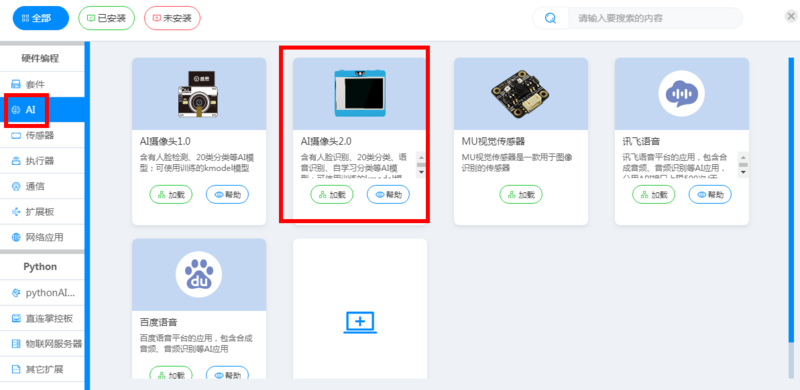
3.认识颜色指令模块
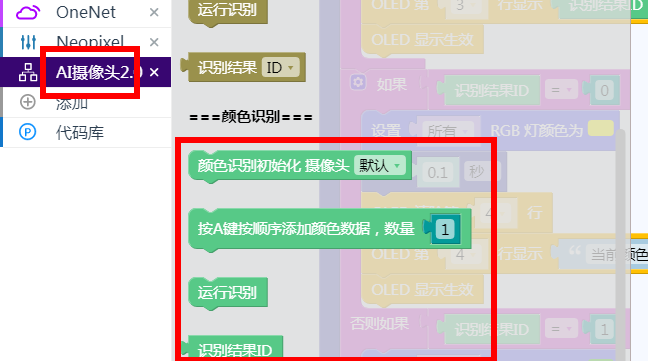
4.编写程序



5.刷入程序,右下角观察AI摄像头2.0与掌控板的通讯情况。
当AI摄像头2.0与掌控板连接电源正常时,摄像头2.0的屏幕显示“盛思图标"。
当AI摄像头2.0与掌控板连接"数据通讯正常时",左下角显示:R G B三基色的数据。
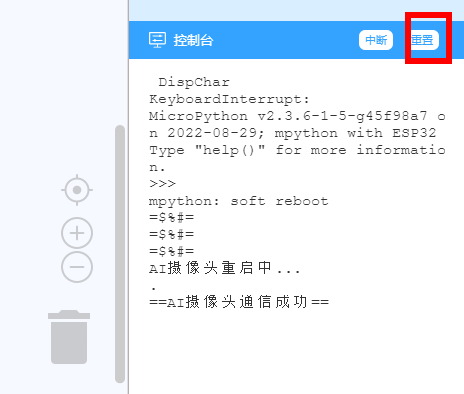
左上角摄像头2.0的屏幕显示“按A键按顺序添加识别颜色”,
将识别的颜色卡片必须在摄像头2.0屏幕识别的区域内。
按下A键开始添加第一颜色卡片,记忆第一张R G B三基色的数据,松开A键,添加成功,
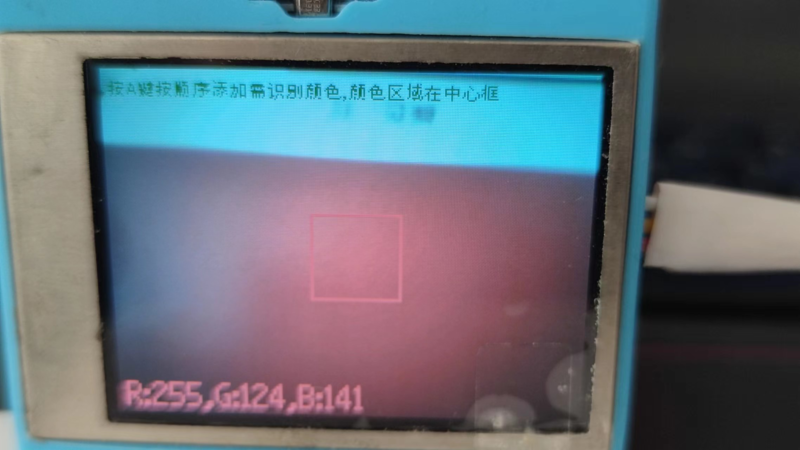
同时,在左上角屏幕显示,识别框上方显示id0
依次按下A键,在左上角屏幕显示,识别框上方显示id1
当识别颜色卡片,摄像头2.0的左上角显示对应id号

文件名:AI摄像头2.0-颜色识别.mxml
2
点赞
2条评论